Come lavorare con i file nel terzo millennio?
Il mondo del lavoro è sovrastato da file ormai da decenni, ma negli ultimi anni le modalità d’uso sono cambiate in modo drastico. Stai sfruttando i nuovi strumenti e le nuove funzionalità messe a disposizione dagli ultimi programmi, o stai ancora lavorando come si faceva nel passato?
Dove sono i file?
Un tempo i file si tenevano sul proprio PC e la scelta preferenziale era… il desktop! Ricordo con orrore desktop di colleghi lastricati di icone, nel caos più totale. Il desktop (e in generale il proprio PC aziendale) non è la scelta giusta per vari motivi. Il PC può guastarsi, essere rubato o smarrito, essere infettato da qualche virus: e così quei file che hai creato con tanta fatica e tanto lavoro potrebbero andar persi per sempre. Considera inoltre che stai mettendo a rischio dati aziendali.
Un’eccezione a questa regola si ha quando il contenuto del tuo desktop, o della cartella documenti, è sincronizzato in rete: in questo caso se il PC si guasta, i file sono comunque sani e salvi nel cloud. Prendi un nuovo PC, risincronizzi, e i tuoi file ricompariranno magicamente sul desktop. Con OneDrive – una delle app della piattaforma Microsoft Office 365 – ogni utente ha a disposizione 1 TB (ossia 1024 GB) di spazio cloud incluso nella licenza, da utilizzare per i propri dati. Bastano pochi click e in meno di un minuto questa funzionalità è attiva.
Ma in un’azienda i file non vengono creati per il solo uso personale, anzi vanno spesso condivisi con i propri colleghi: lo strumento principale per fare questo è stato per anni – e per moltissime realtà è ancor oggi – il file server. Ma è lo strumento migliore che si possa scegliere? Non proprio, esistono nuovi strumenti che offrono molte funzionalità in più.
Prendiamo ad esempio la gestione file tramite un sistema documentale come SharePoint, anch’esso incluso in Microsoft Office 365. In questo caso i file vengono memorizzati nel cloud Microsoft, quindi non è necessario preoccuparsi dello stato di salute dei server aziendali.
Parlando di server locali, per esperienza personale, posso testimoniare che incendi e terremoti possono accadere. Ti sei mai chiesto cosa succede ai tuoi files se un incendio brucia il server? Innanzitutto ci auguriamo che il tuo IT abbia un backup… possibilmente non nella stessa sede dov’è avvenuto l’incendio! A quel punto l’IT dovrà recuperare un nuovo server (che non si trova al supermercato e che avrà quindi dei tempi di consegna che vanno presi in considerazione), reinstallare tutto, caricare il backup contenente i tuoi file. Nel frattempo passano i giorni e tu rimani bloccato; poi quando tutto è stato ripristinato, troverai una versione dei tuoi file vecchia di una settimana o anche più, dipende da quando è stato fatto il backup e da quanto è stato veloce il tuo IT a rimettere tutto in piedi.
Ovviamente la situazione migliora di molto se i server aziendali non sono in azienda, ma in una server farm certificata. In questo caso i livelli di sicurezza e diponibilità potrebbero essere al pari del cloud Microsoft. Ma vediamo di seguito alcuni aspetti su cui SharePoint fa decisamente meglio del classico file server.
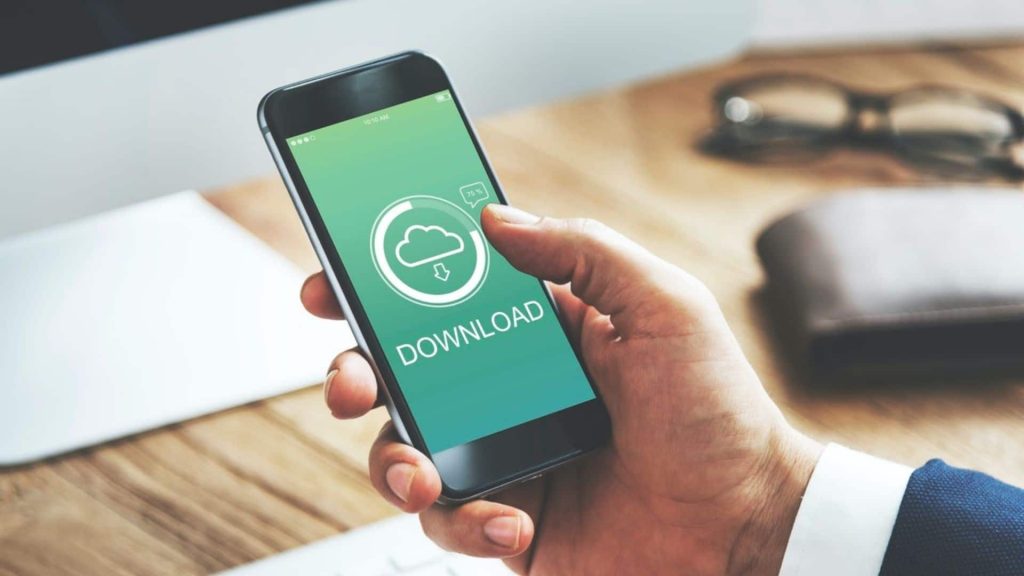
SharePoint
Accesso ai file da remoto
Se non sei in azienda, come accedi ai tuoi files? Lanci la VPN (o qualcosa di analogo) e poi ti colleghi al file server. Ma se volessi accedere da mobile? Sarebbe facile e immediato? Con SharePoint basta inserire il tuo account Microsoft su un qualsiasi PC o smartphone e i tuoi files sono lì, a portata di mano, in qualsiasi parte del mondo tu ti trovi. Per maggiore sicurezza, puoi anche utilizzare l’autenticazione a due fattori, ad esempio con passcode inviato via SMS. Tutto già incluso nelle funzionalità standard di Microsoft Office 365.
Versioning e tracciabilità
Con SharePoint i file hanno il versioning: significa che è possibile ricostruire la storia di tutte le modifiche apportate ad ogni singolo file, compreso l’autore di ogni modifica. Inoltre, come in una macchina del tempo, potrai vedere com’era il file ad una certa data ed ora. E ripartire da lì, se vorrai. Questa funzionalità è nativa, cioè immediatamente a disposizione e inclusa nella sottoscrizione.
Condivisione e collaborazione
Spesso capita che più persone debbano lavorare sullo stesso file. Se questo si trova sul server, basta accedere al file uno per volta, e a turni, modificarlo. Purtroppo questo non accade mai. È molto più veritiero che questo file venga inviato per e-mail a una persona che apporta le sue modifiche e che lo invii a sua volta a una terza persona la quale farà altrettanto e così via; fino a quando non si giungerà a una versione del file che soddisfi tutti. Solo a questo punto la versione definitiva del file sarà riposizionata sul server.
È facile notare come questo processo abbia più di qualche difetto. Innanzitutto si creano innumerevoli copie dello stesso file generando confusione; inoltre si perde la storicità delle modifiche e risulterà impossibile in futuro risalire a una versione precedente del file. Un disastro insomma!
Con OneDrive e SharePoint il file rimane unico e fermo al suo posto, nel cloud Microsoft. Se vorrai condividerlo, dovrai semplicemente decidere con chi (non solo colleghi, ma anche all’esterno dell’azienda), decidere chi potrà soltanto leggerlo e chi potrà anche modificarlo ed il sistema invierà ai destinatari un link al file. Opzionalmente potrai anche decidere di impostare una password, di dare una scadenza al link, di limitare l’uso del link ai soli destinatari (se inviato ad altri, il link non funzionerà). Se più persone lavorano contemporaneamente sullo stesso file, le modifiche avvengono contemporaneamente… e questo ci porta al punto successivo.

Co-authoring
Questa è una funzionalità eccezionale, che cambia completamente l’approccio al lavoro collaborativo: in pratica puoi modificare un file (ad esempio un foglio Excel) in contemporanea con uno o più colleghi, ognuno sul proprio PC. Potete procedere ognuno in autonomia, oppure assieme mentre siete in call e ragionate sui dati del file. Dei pallini colorati (o foto in miniatura) indicheranno chi altro sta lavorando sul file. Gli stessi pallini si posizioneranno a fianco delle modifiche apportate, che vedrai comparire sul tuo monitor.
Anche questa funzionalità è nativa ed è disponibile su tutti i file gestibili con gli applicativi di Microsoft Office 365. Prendere dimestichezza con questa nuova modalità di lavoro renderà molto più produttive le call con i colleghi: modificare direttamente un file, insieme, vi permetterà di essere molto concreti e focalizzati. E probabilmente alla fine della call scoprirete di aver già realizzato buona parte del lavoro.
Avviso di modifiche file o cartelle
Un’altra funzionalità straordinariamente utile è l’avviso di modifica: per ogni file o cartella archiviata in SharePoint, potrai decidere di essere avvisato a fronte di determinati eventi. Qualcuno aggiorna il file che avevi selezionato? Qualcuno aggiunge una foto in una cartella di immagini? Qualcuno cancella o sposta documenti che avevi messo “sotto osservazione”? Il sistema ti invia una e-mail in tempo reale oppure, se preferisci, ti invia un resoconto settimanale di tutto ciò che è accaduto ai file che ritieni importante monitorare.
Sincronizzazione in locale, ovvero usare Sharepoint come se fosse un file server
Se ti preoccupa dover lavorare con modalità troppo diverse dal passato, puoi semplicemente sincronizzare le cartelle SharePoint sul tuo PC, così come si fa con OneDrive. L’unica differenza è che OneDrive è per uso personale, mentre SharePoint è pensato per i team di lavoro. Un click ed avrai una copia locale, ossia i file e le cartelle gestite in SharePoint li ritrovi – automaticamente sincronizzati – in una “cartella di Windows” sul tuo PC. Ad ogni modo non si tratta di una funzionalità di cui raccomando particolarmente l’utilizzo, ma sicuramente facilita una transizione dolce verso le nuove e più efficienti modalità operative proposte da SharePoint.
In conclusione
Le funzionalità disponibili e le possibilità di integrazione di OneDrive e SharePoint con tutto l’ecosistema Microsoft sono ovviamente molte di più di quelle descritte in questo articolo, ma credo che già così risulti evidente quanti siano i vantaggi nell’uso di questi nuovi strumenti rispetto ai tradizionali file server, e quanto contribuiscano (o potrebbero contribuire, se ancora non li usi) a rendere più rapido, efficiente e sicuro il tuo lavoro e quello del tuo team.
Il passaggio alla piattaforma Microsoft Office 365 può avvenire gradualmente, ma richiede un buon setup iniziale. Per questo motivo, quello che raccomandiamo per avere il massimo dei vantaggi è di non improvvisare e di coinvolgere un partner Microsoft, col quale definire un progetto di implementazione e formazione adeguato alle piccole o grandi esigenze della tua azienda.